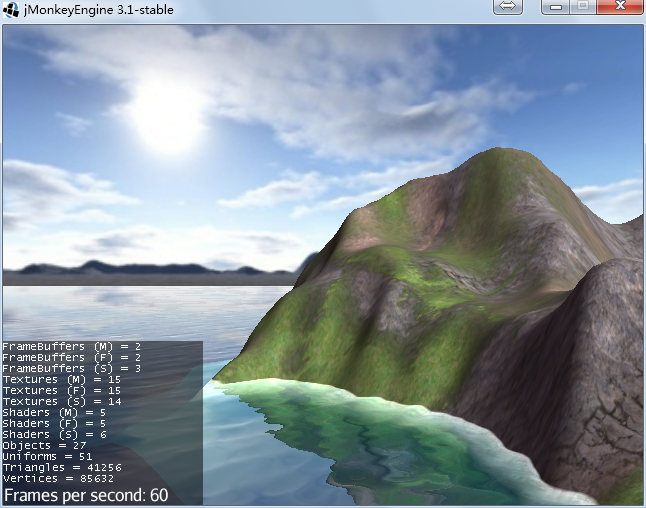本章我们将会学习如何在3D游戏中制作户外场景,包括天空、海洋、地形等。
天空
3D游戏中的天空有很多实现方法,总的来说,皆是障眼法。最简单的手法不过是改变画面的背景色,让玩家“感觉”到天色的变化。
如果在玩家头顶上放置一个平面,再把云朵、太阳、星星、月亮等图片“贴”上去,就可以混合成类似下面的效果。

这种技术称为**“天空面(SkyPlane)”**。
显然,这种方法是很容易露馅的。当玩家的视野足够远时,就会发现天空的“边缘”。
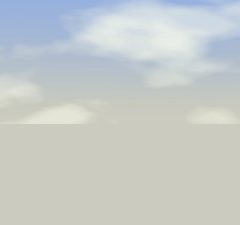
稍微改进一下这个障眼法,可以试图让“天空面”始终遮挡在摄像机的前方,或者在远处用高山挡住玩家的视线,这样玩家就没有机会看到边缘。
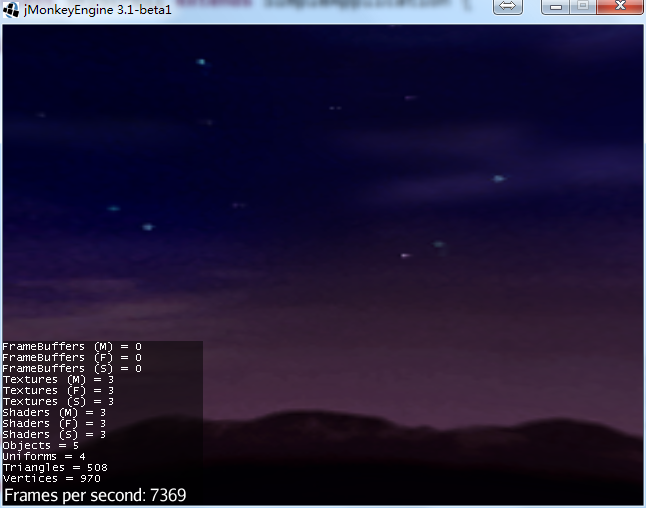
但是,也不过是另一种骗局。
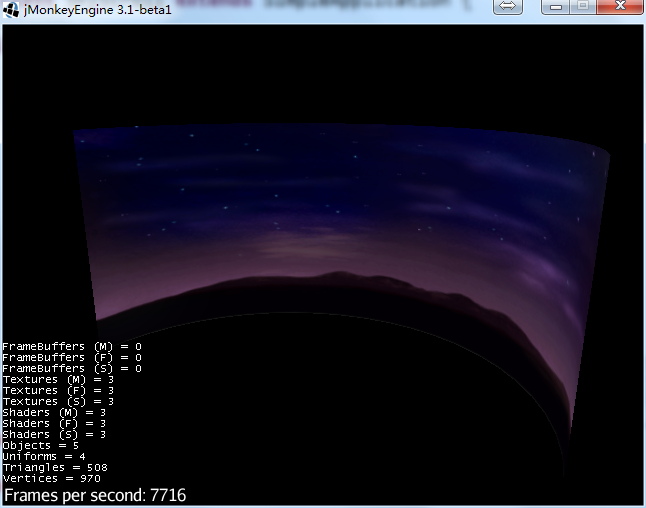
环境贴图
比天空面更精妙一些的障眼法,当属环境贴图:用一个立方体或球体把场景包裹起来,然后使用360°无死角的贴图,让场景中的玩家看不到边缘。
使用立方体环境贴图时,这种技术也被称为“天空盒(SkyBox)”。使用球体环境贴图时,则叫**“天空穹(SkyDome)”**。

这种障眼法的破绽依然很明显。第一,环境贴图是静止的,这于我们的常识不符;其二,一切看起来都是扁平的,而云应该有体积。
对于第一个破绽,可以使用多层环境贴图。保持背景图层静止,再设法让云层、太阳、月亮运动起来。在夜晚,可以让整个星空贴图缓慢转动,用来模拟时间流逝。
对于第二个破绽,有很多方法可以让云/雾看起来更加真实。可以为云层增加法线贴图,可以用粒子特效,可以用3D云模型,也可以利用特殊的着色器。
下图是网游“天涯明月刀”的画面截图。

游戏开发者对画面真实性的追求是无止境的,而机器的性能是有限的。你尽可以在游戏中使用动态天气,但这意味着能用到烘焙阴影的地方会大量减少。如何在机器性能与画面真实性之间进行取舍,如何压榨出设备的每一分性能,是对开发者最大的考验。
用jME3制作天空
前文介绍了天空的多种制作方法,并不局限于某种引擎,是3D游戏中通用的手段。这些方法在jME3中都可以实现。
调节画面背景色是最简单的办法,调用 viewPort.setBackgroundColor(new ColorRGBA(0.6f, 0.7f, 0.9f, 1)); 即可。天空面(SkyPlane)也很容易,用一个纸片加载贴图即可。
jME3提供了 com.jme3.util.SkyFactory 类,使开发者可以对环境贴图提供了完整的支持。你可以通过SkyFactory来加载环境贴图,生成天空盒或天空穹。
至于动态云层,无非是在场景中添加多个Spatial,或者使用特殊的着色器来控制云层和光照。诸如体积云、体积光、光晕、彩虹等画面效果,实则是通过着色器完成的,与jME3无关。如果你希望实现这方面的效果,需要另外学习着色器编程。
SkyFactory
在jME3中,SkyFactory是使用最频繁的天空工具类。它支持三种不同的环境贴图:
- 球体贴图(Sphere Map)
- 立方体贴图(Cube Map)
- 等距矩形贴图(Equirectangle Map)
对于这三种不同类型的环境贴图,SkyFactory使用枚举类型SkyFactory.EnvMapType 来表示:
public enum EnvMapType{
CubeMap,
SphereMap,
EquirectMap
}
举个例子,假设要使用立方体贴图来创建天空盒,用法是这样的:
@Override
public void simpleInitApp() {
Spatial sky = SkyFactory.createSky(assetManager,
"Textures/Sky/Bright/BrightSky.dds", // 贴图路径
SkyFactory.EvnMapType.CubeMap);// 贴图类型
rootNode.attachChild(sky);
}
调用 createSky() 方法时,SkyFactory 会完成下列工作
- 根据纹理贴图的路径,使用 assetManager 去加载纹理;
- 根据 EvnMapType ,加载对应类型的材质,使着色器可以正确渲染环境贴图。
- 生成网格和几何体,返回一个 Spatial 对象。
这个Spatial就是我们所需的天空盒,把它添加到场景图中就可以看到天空。
在SkyFactory的内部,它还调用了下列方法:
sky.setQueueBucket(Bucket.Sky);设置天空盒的渲染顺序,确保它比场景中的所有物体都先绘制,这样它就会出现在画面的最底层。sky.setCullHint(Spatial.CullHint.Never);确保天空盒在渲染时不会被剔除。天空盒本身也是场景图中的一个模型。对于一般的3D物体来说,如果没有出现在摄像机的视锥中,就不会被绘制到画面上。但是对于天空而言,它应该始终都存在于画面中。- SkyFactory 内部使用的是
Common/MatDefs/Misc/Sky.j3md材质。它是专门用于天空的着色器,可以对3种不同环境贴图进行渲染。
SkyFactory中提供了多个重载的 createSky() 方法,其中之一是使用加载好的 Texture 来代替图片路径。
createSky(AssetManager, Texture, EnvMapType);
有时我们在程序中加载未知来源的环境贴图,可能会出现上下颠倒、左右颠倒等情况。为此,SkyFactory中提供了createSky的重载方法,可以使用一个 Vector3f 变量来对 X/Y/Z轴进行翻转。
createSky(AssetManager, Texture, Vectorf, EnvMapType);
例如我想把天空盒的贴图上下颠倒,即按Y轴对称翻转,就可以这么做:
Spatial sky = SkyFactory.createSky(assetManager,
assetManager.loadTexture("Textures/Sky/St Peters/StPeters.hdr"),
new Vectorf(1, -1, 1),// 按Y轴对称翻转
EnvMapType.SphereMap);
如何制作环境贴图?
上文介绍了如何使用环境贴图来制作天空,但是如何制作环境贴图呢?
- 环境贴图应该使用专业工具来制作,比如Terragen、Bycle等3D景观生成器,或者Blender、3DS Max等3D建模工具。
- 环境贴图的尺寸不是很重要,因为实际在游戏中,天空会被渲染到无穷远处。贴图的分辨率越高,天空看起来越清晰,游戏运行越慢。
- 实际在开发中,可以使用Node来容纳多个不同的天空图层,用来制作更加复杂的效果。
我想你可能会对这个超连接感兴趣:免费高清天空图下载
SphereMap
**球体映射(Sphere Mapping)**是基于这样一个事实:将一个理想高反射的球体置于场景中央,从一个角度无穷远处拍摄此球体,将得到一张全景图。例如:
圣彼得大教堂

平原
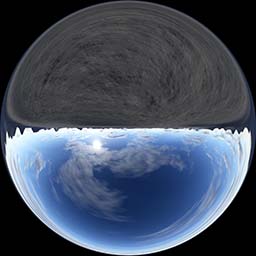
通常在场景建模中,朝向z轴正方向,利用正交投影模拟无穷远处进行渲染,就可以得到这个纹理图。
public void simpleInitApp() {
// 天球,圣彼得大教堂
Texture texture = assetManager.loadTexture("Textures/Sky/St Peters/StPeters.hdr");
Spatial sky = SkyFactory.createSky(assetManager, texture,
new Vector3f(1, -1, 1), // 图片上下颠倒,故改变Y方向的法线
SkyFactory.EnvMapType.SphereMap);
rootNode.attachChild(sky);
}
效果:
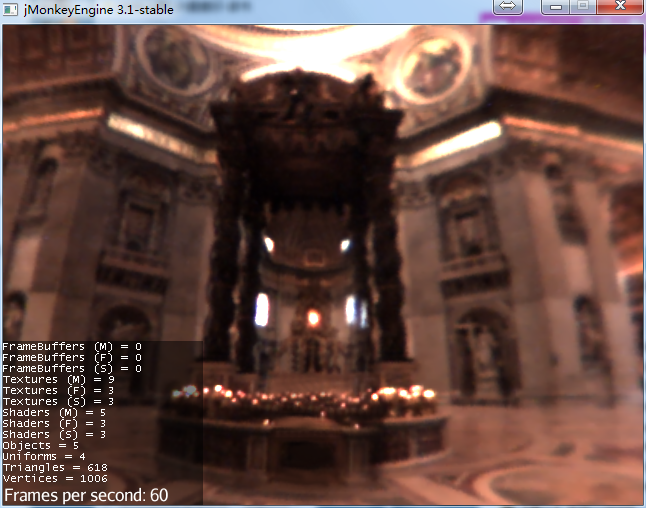
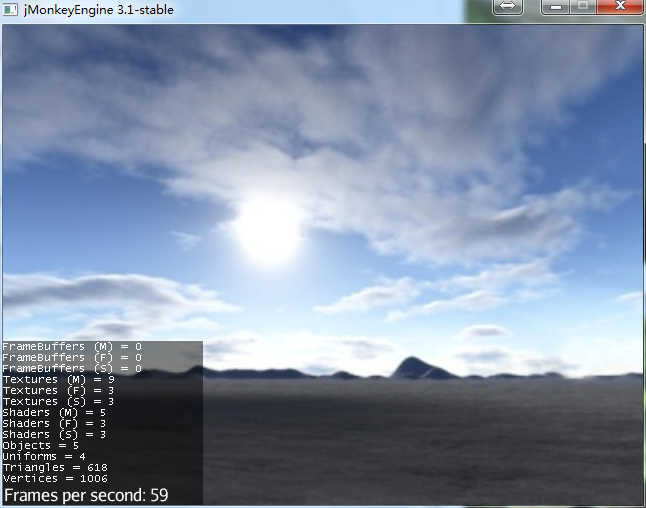
SphereMap出现的时间比较早,它有一个很大的破绽,就在摄像机的背后。对于那些制作得不够精细的贴图,边缘汇聚在一起的痕迹会非常重。
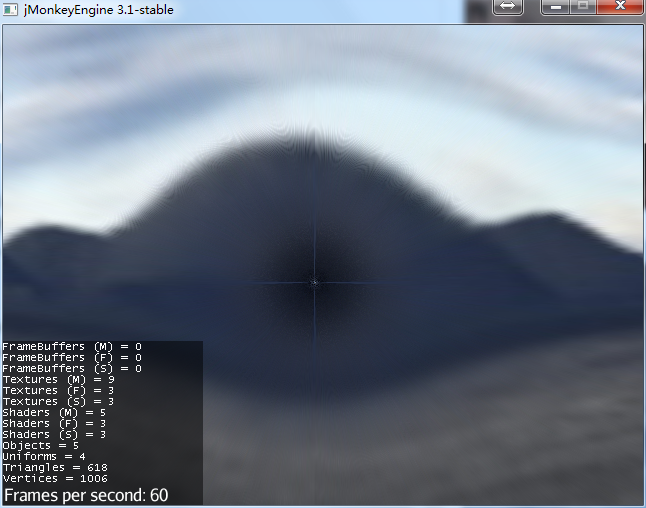
CubeMap
立方体贴图的做法比较简单:把摄像机置于场景中央,朝着x,-x,y,-y,z,-z方向将场景渲染出6张纹理。然后用6张纹理组成一个立方体的6个面。这样一个真正的全景图组成了。
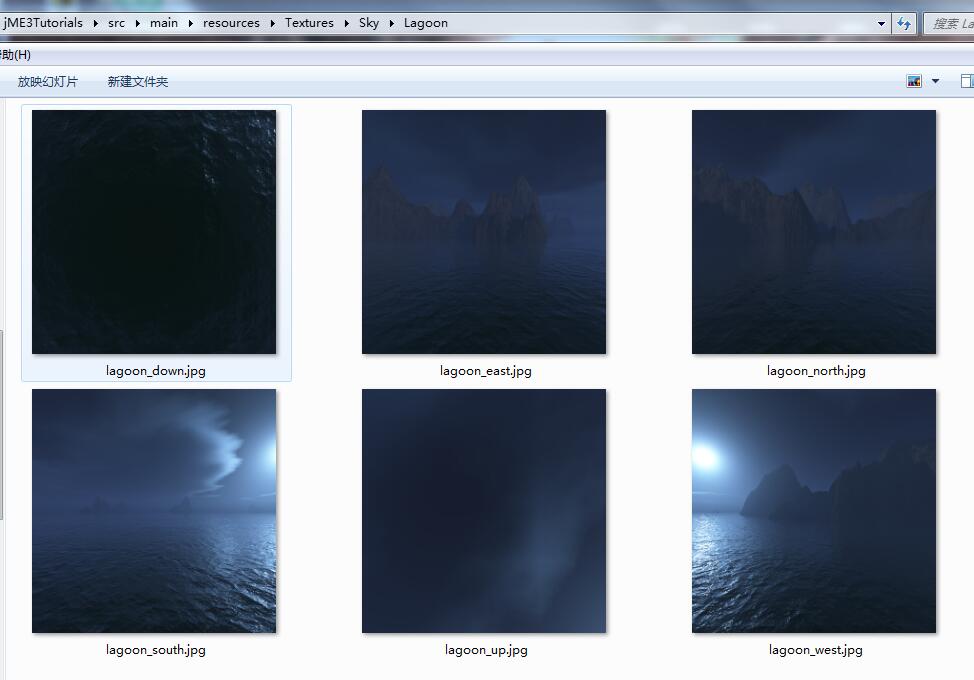
对于那些制作得不够好的CubeMap,破绽在于面与面的接缝处。
这6个面的排列顺序是一个很有趣的问题,在OpenGL和Dirext3D中,加载同样的天空盒会出现上下颠倒的情况。你可以从这篇文章了解更多内容:OpenGL和D3D中Cubemap的图象方向问题
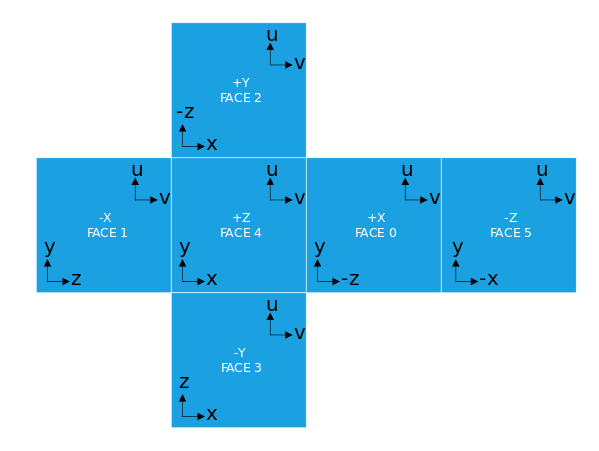
实际加载CubeMap时,有两种截然不同的方式。不过这两种方式只是图片格式不同,效果并没有什么区别。

Texture * 6
比较常见的情况是,CubeMap并不是一张贴图,而是由6张贴图组成。有时甚至只有5个面,因为可能不需要底部的贴图。
public void simpleInitApp() {
Texture west = assetManager.loadTexture("Textures/Sky/Lagoon/lagoon_west.jpg");
Texture east = assetManager.loadTexture("Textures/Sky/Lagoon/lagoon_east.jpg");
Texture north = assetManager.loadTexture("Textures/Sky/Lagoon/lagoon_north.jpg");
Texture south = assetManager.loadTexture("Textures/Sky/Lagoon/lagoon_south.jpg");
Texture up = assetManager.loadTexture("Textures/Sky/Lagoon/lagoon_up.jpg");
Texture down = assetManager.loadTexture("Textures/Sky/Lagoon/lagoon_down.jpg");
Spatial sky = SkyFactory.createSky(assetManager, west, east, north, south, up, down);
rootNode.attachChild(sky);
}
TextureCubeMap
另一种情况是使用特殊格式,在一个文件里同时保存了6个图层,用一个贴图文件来代表整个立方体贴图,常见于微软的dds格式。
public void simpleInitApp() {
TextureKey key = new TextureKey("Textures/Sky/Bright/BrightSky.dds", true);
key.setGenerateMips(false);
key.setTextureTypeHint(Texture.Type.CubeMap);
Texture tex = assetManager.loadTexture(key);
// 天空盒
Spatial sky = SkyFactory.createSky(assetManager, tex, SkyFactory.EnvMapType.CubeMap);
rootNode.attachChild(sky);
}
EquirectMap
等距矩形投影(Equirectangle Projection),又称球面投影、方格投影、等距柱状投影等。假想球面与圆筒面相切于赤道,赤道为没有变形的线。经纬线网格,同一般正轴圆柱投影,经纬线投影成两组相互垂直的平行直线。
其特性是:保持经距和纬距相等,经纬线成正方形网格;沿经线方向无长度变形;角度和面积等变形线与纬线平行,变形值由赤道向高纬逐渐增大。该投影适合于低纬地区制图 。
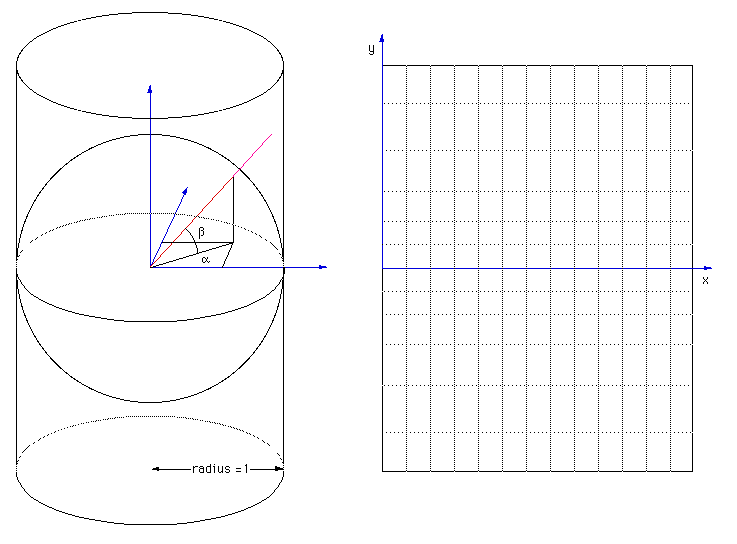
实际应用中,最常见的就是地图。

还有全景实景展示:


代码:
public void simpleInitApp() {
// 天空盒
Spatial sky = SkyFactory.createSky(assetManager, "Textures/Sky/SkyEquirectMap.jpg", SkyFactory.EnvMapType.EquirectMap);
}
效果:
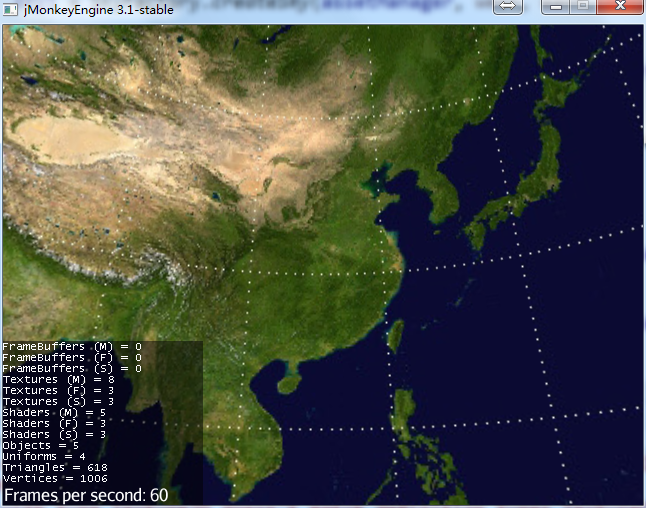

这种贴图的破绽在于头顶和脚底,即纬度最高处。那些制作得不够精细的贴图,在这两个点会有明显的“汇聚感”。
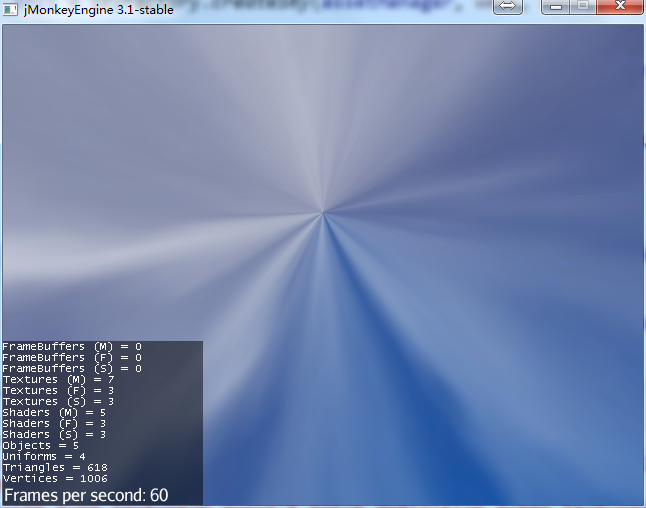
水面
水面纹理
水面的制作方式也有很多种,最简单的莫过于采用纹理贴图。

如果嫌弃静态的水面,可以准备多张纹理贴图,使用帧动画让水面看起来是流动的。
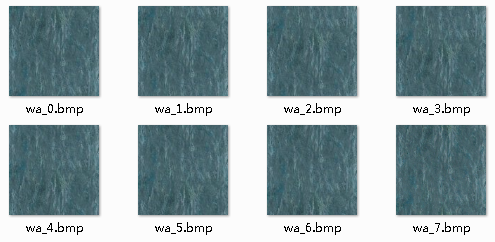
当然,也可以使用着色器技术,通过俗称“滚UV”的方式让一张图片看起来是流动的。

水面反射
更复杂一些的做法,是制作一个平面来代表水面,然后用着色器再其表面绘制场景的反射贴图。另外,还可以利用算法让平面波动起来,这样显得更加真实。
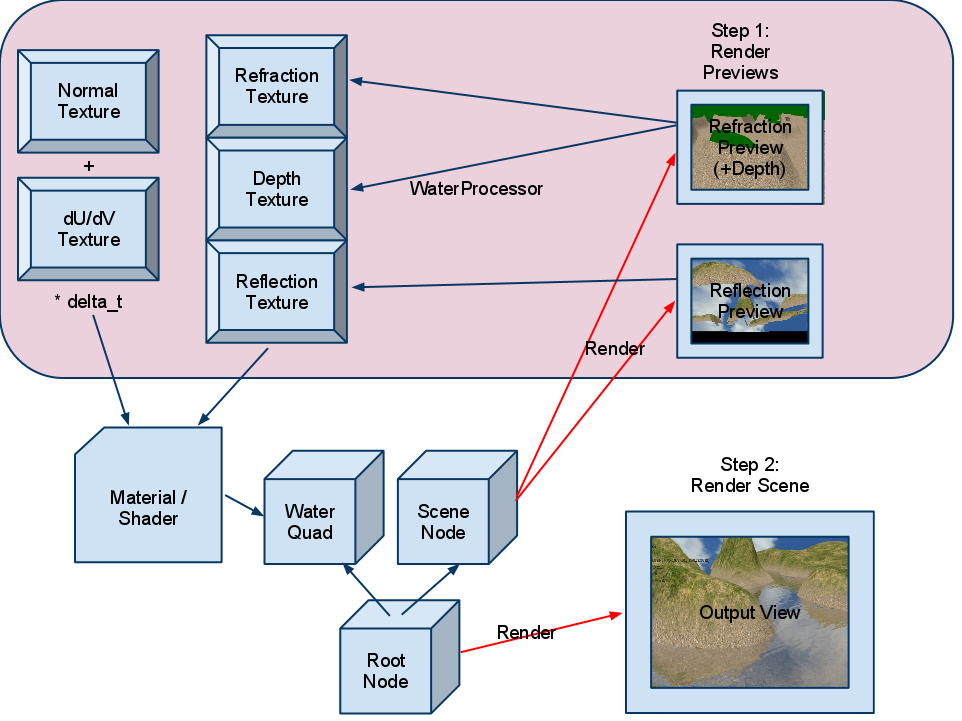
jME3的 SimpleWaterProcessor 就是基于这个原理实现的。
官方教程:水面
官方例子:
后期水体特效
反色技术使得水面看起来更加真实,但说白了依然是一层纸。如果想体验水下场景,就需要额外的渲染技术了。
在jME3中,WaterFilter 用于模拟真实的水体,它是一种后期特效。其核心算法与 SimpleWaterFilter 类似,也是实时计算水面反射。除此之外,当玩家把摄像机移到水面以下时,还能够实现水下的特效。

WaterFilter 须配合 FilterPostProcessor 一起使用。关于它的用法,我们在“第十四章:特效”中有所介绍,这里就不再赘述了。
官方教程:后期水体特效
官方例子:
地形
制作3D游戏时,可以使用建模工具来雕刻大型的游戏地图。这样做能够获得非常精细的地图模型,而且创作自由度也非常高,缺陷是渲染速度较慢。
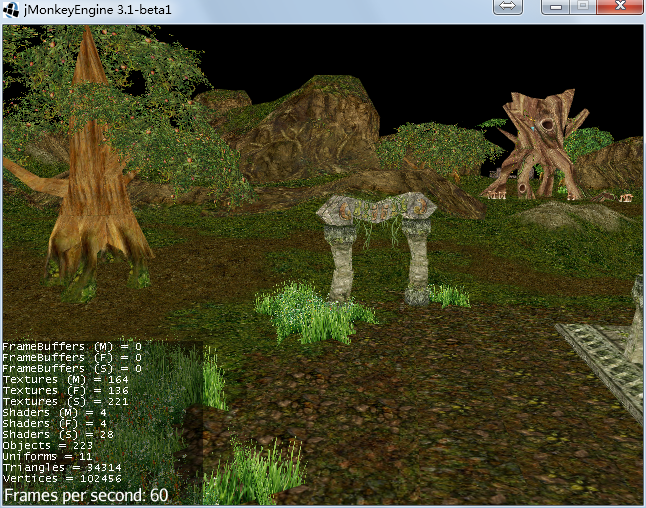
在实际开发中,经常使用**高度图(Height map)**来创建能够快速渲染的地形。再结合着色器实现“抛雪球算法(Texture Splatting)”算法,能够使用少量纹理贴图,绘制出效果不错的地形。
高度图
3D游戏中的地形生成有许多方法,其中应用最广泛的就是高度图。在地理学科中,一幅地图的不同海拨用不同的颜色表示,即等高线表示法。高度图基于同样的原理,只不过这里的高度值表现为图像中的亮度值。
下面两幅图分别为等高线图与高度图:
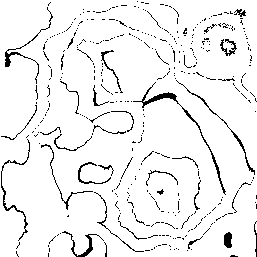
在高度图中,图像的每个象素存储了对应的高度值,取值范围为0~255。
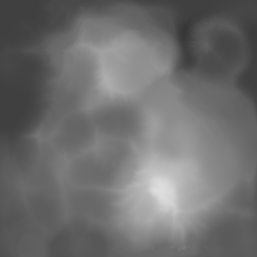
根据图像每个象素的(x, y)坐标,以及高度值height,就可以获得3D空间中的顶点。把这些顶点连接成网格,就可以生成3D模型。
Vector3f position = new Vector3f(x, height, -y);
下面3个截图就是用过一副高度图生成的3D地形。这个算法的实现并不复杂,如果你感兴趣,可以读读这个测试类:TestHeightmap.java。
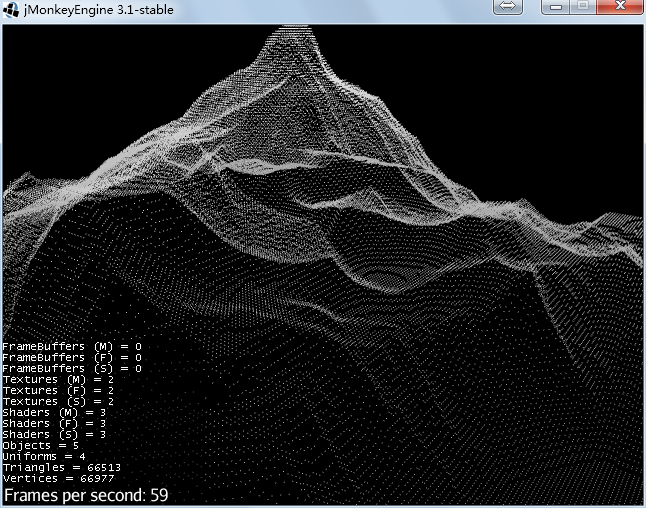
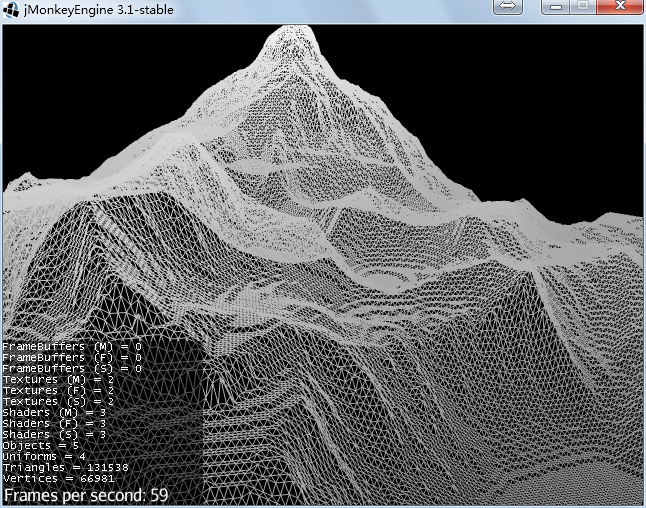
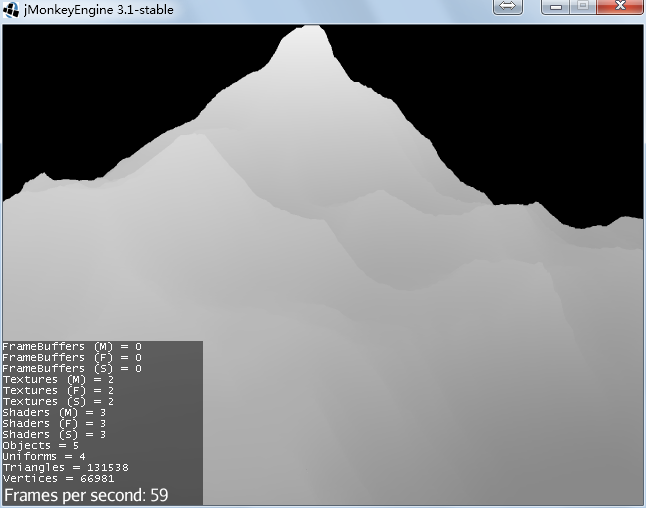
制作高度图
地形编辑器是用于制作高度图的工具。jMonkeyEngine SDK、Unity3D之类的3D游戏引擎有内置的地形编辑器,但是我更推荐专业工具。诸如:
- EarthSculptor 地形雕刻器
- World Machine 创世机
- Terragen 地形生成器
- L3DT 大型3D地形生成器
- VUE xStream 自然景观生成器
- LCS LCS游戏开发工具箱
- http://terrain.party 一个可以把真实地图导出成高度图的网站。
目前我最喜欢 EarthSculptor。它的界面和功能都不复杂,很容易上手。免费版只能生成257*257分辨率的高度图,但也足够新手使用了。
下面是它的主界面:
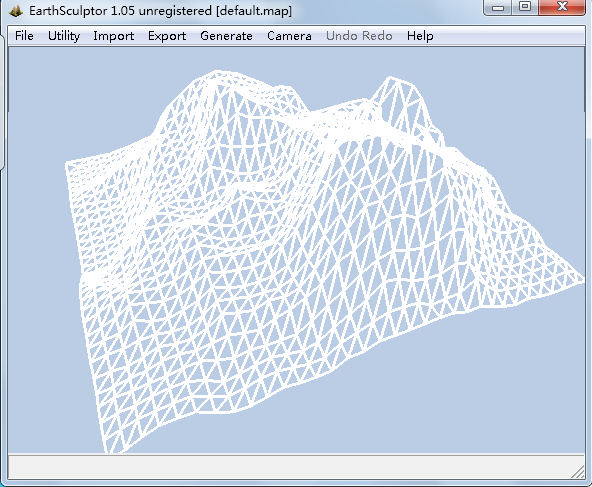

本文使用的高度图均由 EarthSculptor 生成。下载 EarthSculptor 后,你可以在Maps目录、Textures目录中找到一些默认的资源图片。我已经把高度图添加到了工程的资源目录中:Secenes/Maps/DefaultMap。
使用高度图
依赖
jME3内置了对高度图的支持,并提供了很多优化功能。想使用这些功能,需要在项目中添加对 jme3-terrain 模块的依赖。
Gradle
dependencies {
// 添加jme3地形模块的依赖库
compile 'org.jmonkeyengine:jme3-terrain:3.1.0-stable'
}
在jMonkeyEngine SDK中,需要把 jme3-terrain.jar 添加到项目依赖。
限制
使用高度图生成3D地形时,图片的格式和分辨率是有限制的。
- 由于四叉树优化的需要。图像的长和宽必须相等,并且分辨率最好是2的n次方+1。例如129(128+1)、257(256+1)、513(512+1)、1025(1024+1)等。
- 使用256度的灰度图。就算你使用彩色图片,程序也会使用加权平均法把它变成灰度图,可能会导致一些诡异的结果。
- 使用jpg或png格式的图片。
功能介绍
jme3-terrain 模块有很多功能,包括但不限于:
- 根据高度数据生成3D地形。通过
AbstractHeightMap来定义统一的高度图接口,既可以使用ImageBasedHeightMap来加载图像数据,也可以通过一些算法来随机生成高度数据。 - **基于GeoMipMapping算法的层次细节(LOD)技术。**这种技术可以根据顶点到摄像机的距离来动态改变层次细节。离摄像机越近,细节越清晰;离摄像机越远,看起来越简化。
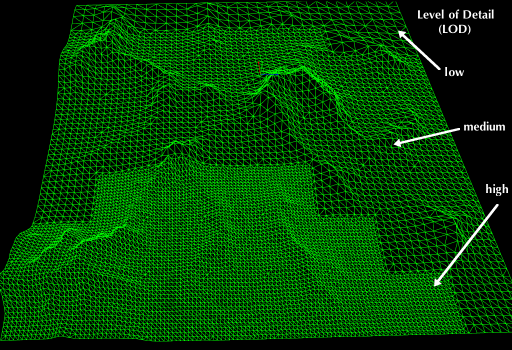
- 四叉树(Quad Tree)网格优化。整个地形的网格由多个地形区块(TerrainPatch)组成,并归于地形四叉树(TerrainQuad)统一管理。这些区块存储了实际的网格数据,可以支持层次细节、加速视锥裁剪等优化功能。
- Texture Splatting渲染。这是一种基于着色器的多重纹理渲染技术,jME3最大支持16张不同的纹理。
- 实时编辑地形数据。TerrainQuad中的地形数据是可以实时编辑的,jMonkeyEngine SDK基于这个功能提供了内置的地形编辑器。
jME3官方教程中提供了很多使用Terrain的例子,诸如:
- TerrainTest.java
- TerrainTestAdvanced.java
- TerrainTestCollision.java
- TerrainTestModifyHeight.java
- TerrainTestReadWrite.java
使用方法
第一步:使用 AssetManager 加载高度图。
// 加载高度图
Texture heightMapImage = assetManager.loadTexture("Scenes/Maps/DefaultMap/default.png");
第二步:根据图像生成高度数据。
ImageBasedHeightMap 的功能是解析图像数据,根据每个像素的灰度值来计算高度值。依次调用 load() 方法和 getHeightMap() 方法,可以得到一个 float[] 数组,其中存储了地图高度数据。
// 根据图像内容,生成高度数据
ImageBasedHeightMap heightMap = new ImageBasedHeightMap(heightMapImage.getImage(), 1f);
heightMap.load();
float[] heightData = heightMap.getHeightMap();
第三步:使用 TerrainQuad,根据高度数据生成3D地形。
TerrainQuad 内部使用四叉树算法来优化网格结构。它的内部由多个 TerrainPatch 组成,每个 TerrainPatch 代表网格中的一个区块。
在创建 TerrainQuad 时,需要设置4个参数,这些参数的含义如下:
- String name, 地形的名称。
- int patchSize, 区块的大小。若区块大小为 64x64,则取值为 65。
- int totalSize, 高度图的分辨率。对于分辨率为 257x257 的高度图,取值为 257。
- float[] heightMap, 地形的高度数据。数组的长度应该为 totalSize x totalSize。
注意,TerrainQuad 是 Spatial 的子类,需要添加到场景图中方可显示。
// 根据高度图生成3D地形。
// 该地形被分解成边长65(64*64)的矩形区块,用于优化网格。
// 高度图的边长为 257,分辨率 256*256。
TerrainQuad terrain = new TerrainQuad("heightmap", 65, 257, heightData);
rootNode.attachChild(terrain);
第四步:设置材质,用于渲染地形。
TerrainQuad 是 Spatial 的子类,可以根据需要来给它设置材质,哪怕是 Unshaded.j3md都可以。
// 加载材质
Material material = new Material(assetManager, "Common/MatDefs/Misc/Unshaded.j3md");
material.getAdditionalRenderState().setWireframe(true);
terrain.setMaterial(material);
实际开发时,地形一般使用多重纹理渲染,这样起来比较美观。jme3-terrain 模块中包含了一些地形专用材质,诸如:
Common/MatDefs/Terrain/Terrain.j3mdCommon/MatDefs/Terrain/TerrainLighting.j3mdCommon/MatDefs/Terrain/HeightBasedTerrain.j3md
对于这些材质,我们将在地形渲染章节再详细介绍。
第五步:层次细节(LOD)优化。
TerrainLodControl 的作用是控制地形网格的层次细节(LOD)。创建 TerrainLodControl 时需要指定 Terrain 和 Camera 对象,因为它需要根据摄像机到地形的的距离来控制LOD。改变LOD的距离由 LodCalculator 来计算,默认的LOD计算器为 DistanceLodCalculator。
// 层次细节(LOD)优化
TerrainLodControl lodControl = new TerrainLodControl(terrain, cam);
// LOD计算器,一个参数代表区块大小,第二个参数代表距离系数。
// size = 65, multiplier = 2.7f, distance = 65 * 2.7f
lodControl.setLodCalculator(new DistanceLodCalculator(65, 2.7f));
terrain.addControl(lodControl);
完整代码如下:
package net.jmecn.outscene;
import com.jme3.app.SimpleApplication;
import com.jme3.material.Material;
import com.jme3.terrain.geomipmap.TerrainLodControl;
import com.jme3.terrain.geomipmap.TerrainQuad;
import com.jme3.terrain.geomipmap.lodcalc.DistanceLodCalculator;
import com.jme3.terrain.heightmap.ImageBasedHeightMap;
import com.jme3.texture.Texture;
/**
* 演示加载高度图
*
* @author yanmaoyuan
*
*/
public class TestTerrain extends SimpleApplication {
@Override
public void simpleInitApp() {
flyCam.setMoveSpeed(100);
// 加载高度图
Texture heightMapImage = assetManager.loadTexture("Scenes/Maps/DefaultMap/default.png");
// 根据图像内容,生成高度数据
ImageBasedHeightMap heightMap = new ImageBasedHeightMap(heightMapImage.getImage(), 1f);
heightMap.load();
float[] heightData = heightMap.getHeightMap();
// 根据高度图生成3D地形。
// 该地形被分解成边长65(64*64)的矩形区块,用于优化网格。
// 高度图的边长为 257,分辨率 256*256。
TerrainQuad terrain = new TerrainQuad("heightmap", 65, 257, heightData);
rootNode.attachChild(terrain);
terrain.center();
// 加载材质
Material material = new Material(assetManager, "Common/MatDefs/Misc/Unshaded.j3md");
material.getAdditionalRenderState().setWireframe(true);
terrain.setMaterial(material);
// 层次细节(LOD)优化
TerrainLodControl lodControl = new TerrainLodControl(terrain, cam);
// LOD计算器,一个参数代表区块大小,第二个参数代表距离系数。
// size = 65, multiplier = 2.7f, distance = 65 * 2.7f
lodControl.setLodCalculator(new DistanceLodCalculator(65, 2.7f));
terrain.addControl(lodControl);
}
public static void main(String[] args) {
TestTerrain app = new TestTerrain();
app.start();
}
}
运行结果是这样的:
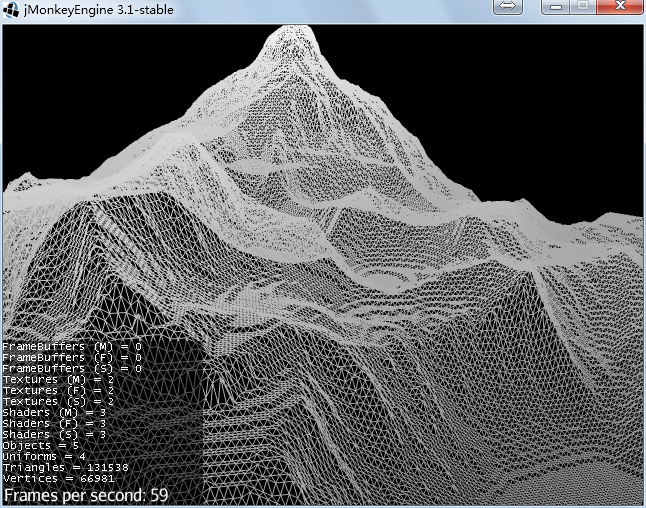
地形渲染
使用高度图生成3D地形,主要优势是渲染速度比普通3D模型快。常用的渲染方法有很多,例如下面几种:
- 使用纹理贴图
- 基于等高线渲染
- 使用抛雪球算法
使用纹理贴图
通过高度图生成的3D地形,本质上依然是一个3D物体。因此,直接使用普通的纹理贴图就可以渲染地形了。
ColorMap
相比于一般的3D模型来说,使用高度图生成的地形跟容易着色。
因为地形一定是矩形的,只要画好对应的彩色贴图(ColorMap)就可以了。
例如,使用 Unshaded.j3md设置下面的 ColorMap:

代码:
// 加载材质
Material material = new Material(assetManager, "Common/MatDefs/Misc/Unshaded.j3md");
Texture colorMap = assetManager.loadTexture("Scenes/Maps/DefaultMap/default_c.png");
material.setTexture("ColorMap", colorMap);
terrain.setMaterial(material);
结果:
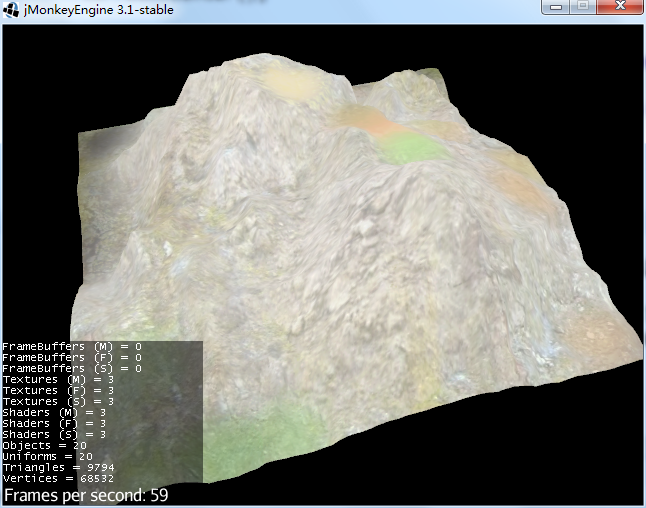
LightMap
还可以把光影烘焙成亮度图(LightMap),这样能够节省计算光影的开销,更适合手游。

代码:
// 加载材质
Material material = new Material(assetManager, "Common/MatDefs/Misc/Unshaded.j3md");
Texture colorMap = assetManager.loadTexture("Scenes/Maps/DefaultMap/default_c.png");
material.setTexture("ColorMap", colorMap);
Texture lightMap = assetManager.loadTexture("Scenes/Maps/DefaultMap/default_l.png");
material.setTexture("LightMap", lightMap);
terrain.setMaterial(material);
结果:
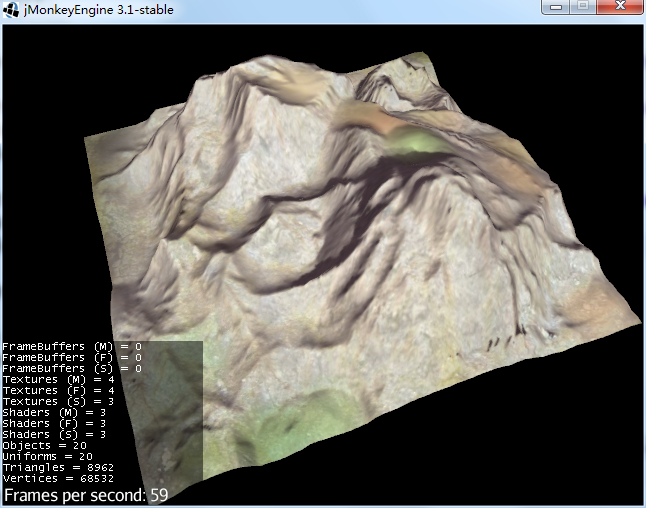
其他?
想让地图看起来更加真实、细腻,还可以继续为材质加上法线贴图(NormalMap)、细节贴图(DetailMao)、发光贴图(GlowMap)等。不过 Unshaded.j3md 材质并不支持法线,需要使用 Lighting.j3md 材质了。
总的来说,这种渲染方式与普通的3D模型并没有什么区别。
default_unshaded.j3m
相比于在Java代码中加载材质、设置参数,我更喜欢使用j3m文件来记录材质参数。创建 Scenes/Maps/DefaultMap/default_unshaded.j3m 文件,写入下列内容:
Material unshaded material : Common/MatDefs/Misc/Unshaded.j3md {
MaterialParameters {
ColorMap : Scenes/Maps/DefaultMap/default_c.png
LightMap : Flip Scenes/Maps/DefaultMap/default_l.png
}
}
在Java代码中,只需要一行语句就可以加载这个材质了。
// 加载材质
Material material = assetManager.loadMaterial("Scenes/Maps/DefaultMap/default_unshaded.j3m");
terrain.setMaterial(material);
基于等高线算法
这种渲染方法的思路与等高线图一脉相承。根据高度值,把地形划分为不同的区域,每个区域使用不同的贴图。例如:
- 山谷,高度值0~50
- 平原,高度值50~200
- 高原,高度值200~255
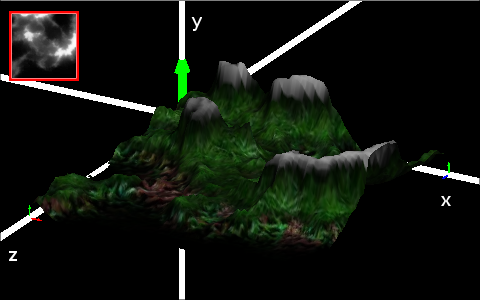
jme3-terrain 模块提供了一个 Common/MatDefs/Terrain/HeightBasedTerrain.j3md 材质,我们可以使用它来实现基于等高线的地形渲染。材质定义的内容是这样的:
MaterialDef Terrain {
MaterialParameters {
Texture2D region1ColorMap
Texture2D region2ColorMap
Texture2D region3ColorMap
Texture2D region4ColorMap
Texture2D slopeColorMap
Float slopeTileFactor
Float terrainSize
Vector3 region1
Vector3 region2
Vector3 region3
Vector3 region4
}
Technique {
VertexShader GLSL100: Common/MatDefs/Terrain/HeightBasedTerrain.vert
FragmentShader GLSL100: Common/MatDefs/Terrain/HeightBasedTerrain.frag
WorldParameters {
WorldViewProjectionMatrix
WorldMatrix
NormalMatrix
}
}
}
在这个材质中,最多可以设置4个高度区域的纹理。第X个区域的贴图用regionXColorMap表示,高度范围用regionX表示。
高度范围是一个Vector3f类型的参数,regionX.x表示高度的起点,regionX.y表示高度的终点,regionX.z表示贴图的缩放系数。
slopeColorMap 贴图用于绘制悬崖,slopeTileFactor 表示斜坡的缩放系数。当斜率较大时,将绘制成悬崖峭壁。
terrainSize 表示地形的大小,即高度图的分辨率。
创建 Scenes/Maps/DefaultMap/default_height_based.j3m 文件,描述材质对象。
Material height based : Common/MatDefs/Terrain/HeightBasedTerrain.j3md {
MaterialParameters {
terrainSize : 257
//slopeColorMap : Repeat Scenes/Maps/DefaultMap/Textures/bigRockFace.png
//slopeTileFactor : 10
region1ColorMap : Repeat Scenes/Maps/DefaultMap/Textures/hardDirt.png
region2ColorMap : Repeat Scenes/Maps/DefaultMap/Textures/shortGrass.png
region3ColorMap : Repeat Scenes/Maps/DefaultMap/Textures/grayRock.png
region1 : 0.0 60.0 20.0
region2 : 60.0 120.0 20.0
region3 : 120.0 255.0 20.0
}
}
加载材质:
// 加载材质
Material material = assetManager.loadMaterial("Scenes/Maps/DefaultMap/default_height_based.j3m");
terrain.setMaterial(material);
效果:

抛雪球算法
Texture Splatting,中文翻译为“抛雪球”算法,也叫作“足迹法”。它是一种使用alphamap 将纹理融合到表面的技术。
一个纹理中通常有多个通道:红、绿、蓝、或者亮度。在Texture Splatting技术中,alphamap 用于控制纹理在当前位置显示颜色的强度。通过简单的乘法,很容易就能够调整纹理的颜色值:alphamap * texture(texture指代当前位置纹理的颜色值)。如果某像素的alphamap是1,则纹理显示全值,如果某像素的alphamap是0,则该纹理完全不显示。
下图是wikipedia上对texture splatting技术的演示。在这个例子中,一共有2个texture和1个alphamap。alphamap中使用黑白二色表示了2个texture各自的颜色强度,经过混合后得到了右下的纹理。
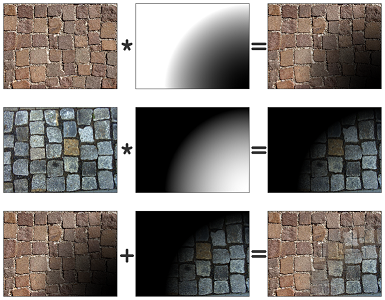
这种技术允许我们使用多种不同的纹理在地形的表面作画。通过着色器实现texture splatting算法,就可以混合出丰富的颜色。
一般来说,每个alphamap中最多有4个通道可以使用。例如 EarthSculptor(未注册版)的画刷功能,提供的就是4种纹理,恰好可以用1张alphamap来表示。

最终生成的alphamap看起来很怪异,仿佛是随意涂鸦而成。

实际上,alphamap中的每个通道都对应着一种纹理,例如下面4个。

当它们混色之后,就可以得到下面的实际纹理。

jme3-terrain 提供了2个材质,都实现了 texture-splatting 算法。
Common/MatDefs/Terrain/Terrain.j3md支持1个alphamap和3个纹理,并且不能处理光照。Common/MatDefs/Terrain/TerrainLighting.j3md支持最大3张alphamap 和12张纹理,还支持法线贴图、高光贴图、发光贴图等纹理,并且可以处理光照。
Terrain.j3md
官方范例:TerrainTest.java
在 Terrain.j3md 的所定义的材质中,参数 Alpha 表示 alphamap;Tex1、Tex2、Tex3分别对应 alphamap 中红、绿、蓝三个通道的纹理;Tex1Scale、Tex2Scale、Tex3Scale对应表示每一种纹理的缩放系数。
useTriPlanarMapping 参数表示是否开启三维映射。开启后,着色器将对地形中拉伸变形的部位予以修正。
useTriPlanarMapping = false
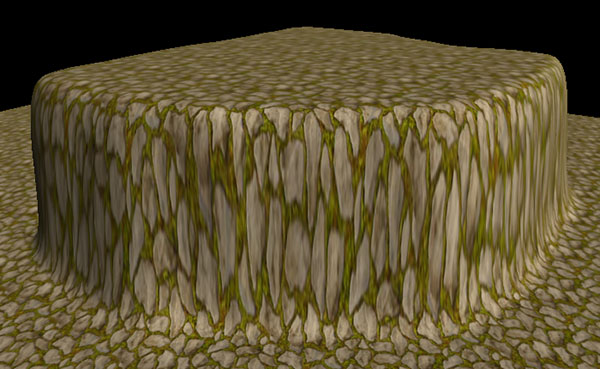
useTriPlanarMapping = true
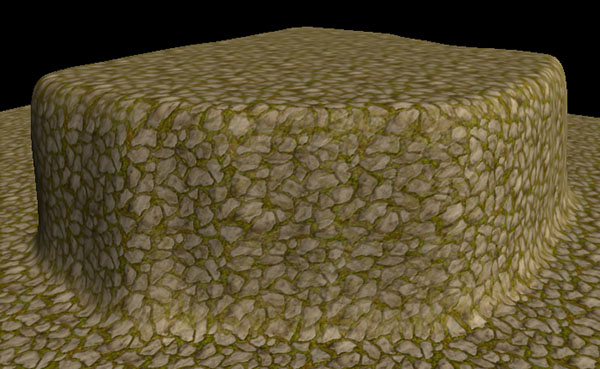
TerrainLighting.j3md
TerrainLighting.j3md 可以使用比 Terrain.j3md 更多的纹理,包括:
1~3个alphamap:
AlphaMapAlphaMap_1AlphaMap_2
每个alphamap可以控制4个纹理,合计最多12个。每个纹理的定义,可以包含1个DuffuseMap、1个NormalMap以及1个缩放系数。
DiffuseMap, DiffuseMap_0_scale, NormalMapDiffuseMap_1, DiffuseMap_1_scale, NormalMap_1DiffuseMap_2, DiffuseMap_2_scale, NormalMap_2DiffuseMap_3, DiffuseMap_3_scale, NormalMap_3DiffuseMap_4, DiffuseMap_4_scale, NormalMap_4- ...
DiffuseMap_11, DiffuseMap_11_scale, NormalMap_11
两种光照特效贴图:
GlowMapSpecularMap
由于在OpenGL中,每个着色器最多只能使用16个纹理,所以你并不能同时使用上面那么多贴图。使用 TerrainLighting.j3md 时,有如下限制:
- 1-12 DiffuseMap。 至少得有1个DiffuseMap。
- 1-3 AlphaMap。每使用4个DiffuseMap,就需要多用1个AlphaMap!
- 0-6 NormalMap。DiffuseMap和NormalMap总是成对使用!
- 0-1 GlowMap。
- 0-1 SpecularMap。
- 纹理的总数不能超过16个!
下图是使用 TerrainLighting.j3md 材质渲染出来的地形。

地形的碰撞检测
根据前面我们在“物理引擎”章节中讲解过的知识,对地形进行碰撞检测是很容易的。首先为Terrain增加一个质量为0的刚体控制器(RigidBodyControl),然后把它添加到Bullet的物理空间(PhysicsSpace)即可。
terrain.addControl(new RigidBodyControl(0));
bulletAppState.getPhysicsSpace().add(terrain);
官方范例:TerrainTestCollision.java
平滑化
高度图中每个象素高度的取值范围为0~255的整数,在生成3D地形网格时,斜坡给人的感觉更像是“阶梯”。
使用高斯模糊算法,可以“抚平”这些棱角,让地形看起来更加平滑。根据网上对高斯模糊算法的介绍,我编写了这个类:GaussianBlur.java
高斯模糊前:
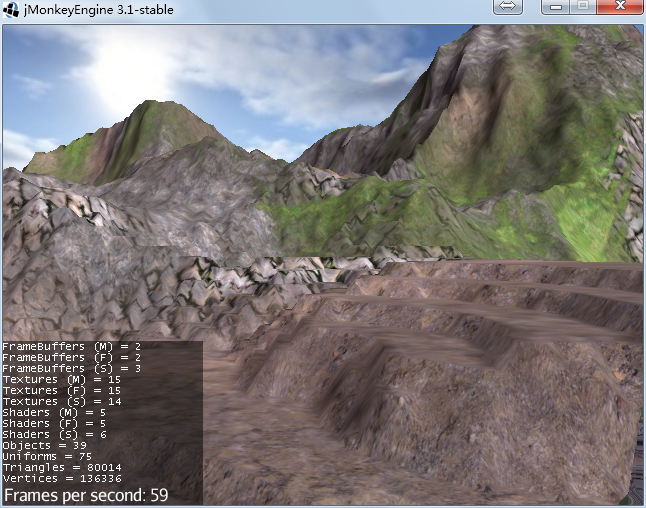
高随模糊后:
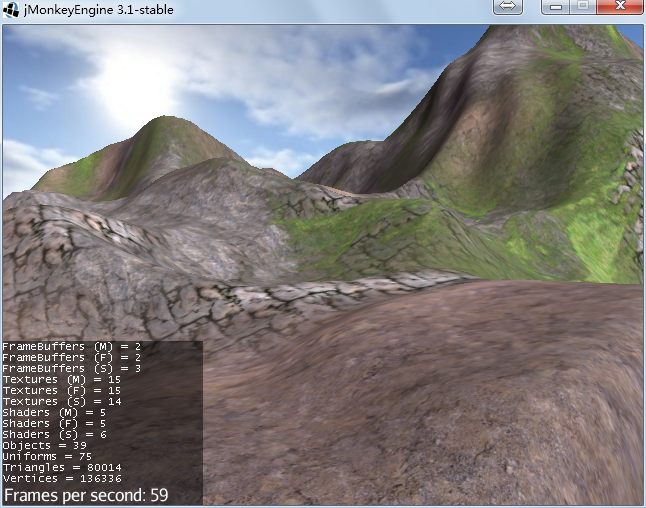
使用方法:
// 加载地形的高度图
Texture heightMapImage = assetManager.loadTexture("Scenes/Maps/DefaultMap/default.png");
// 根据图像内容,生成高度图
ImageBasedHeightMap heightmap = new ImageBasedHeightMap(heightMapImage.getImage(), 1f);
heightmap.load();
// 高斯平滑
GaussianBlur gaussianBlur = new GaussianBlur();
float[] heightData = heightmap.getHeightMap();
int width = heightMapImage.getImage().getWidth();
int height = heightMapImage.getImage().getHeight();
heightData = gaussianBlur.filter(heightData, width, height);
/*
* 根据高度图生成实际的地形。该地形被分解成边长65(64*64)的矩形区块,用于优化网格。高度图的边长为 257,分辨率 256*256。
*/
TerrainQuad terrain = new TerrainQuad("terrain", 65, 257, heightmap.getHeightMap());
实例:户外场景
现在,你已经学会了如何在jME3中制作天空、海洋和大地。下面以一个完整的例子来结束本章的内容。
package net.jmecn.outscene;
import com.jme3.app.SimpleApplication;
import com.jme3.light.AmbientLight;
import com.jme3.light.DirectionalLight;
import com.jme3.math.ColorRGBA;
import com.jme3.math.Vector3f;
import com.jme3.post.FilterPostProcessor;
import com.jme3.scene.Spatial;
import com.jme3.terrain.geomipmap.TerrainLodControl;
import com.jme3.terrain.geomipmap.TerrainQuad;
import com.jme3.terrain.geomipmap.lodcalc.DistanceLodCalculator;
import com.jme3.terrain.heightmap.ImageBasedHeightMap;
import com.jme3.texture.Texture;
import com.jme3.util.SkyFactory;
import com.jme3.water.WaterFilter;
/**
* 通过高度图加载地形。
*
* @author yanmaoyuan
*
*/
public class HelloTerrain extends SimpleApplication {
@Override
public void simpleInitApp() {
cam.setLocation(new Vector3f(-100, 80, 50));
flyCam.setMoveSpeed(20f);
initLight();
initSky();
initWater();
initTerrain();
}
/**
* 初始化灯光
*/
private void initLight() {
AmbientLight ambient = new AmbientLight();
ambient.setColor(new ColorRGBA(0.298f, 0.2392f, 0.2745f, 1f));
rootNode.addLight(ambient);
DirectionalLight light = new DirectionalLight();
light.setDirection((new Vector3f(0.097551f, -0.733139f, -0.673046f)).normalize());
light.setColor(new ColorRGBA(1, 1, 1, 1));
rootNode.addLight(light);
}
/**
* 初始化天空
*/
private void initSky() {
Spatial sky = SkyFactory.createSky(assetManager, "Textures/Sky/SkySphereMap.jpg",
SkyFactory.EnvMapType.SphereMap);
rootNode.attachChild(sky);
}
/**
* 初始化水面
*/
private void initWater() {
FilterPostProcessor fpp = new FilterPostProcessor(assetManager);
viewPort.addProcessor(fpp);
// 水
WaterFilter waterFilter = new WaterFilter();
waterFilter.setWaterHeight(50f);// 水面高度
waterFilter.setWaterTransparency(0.2f);// 透明度
waterFilter.setWaterColor(new ColorRGBA(0.4314f, 0.9373f, 0.8431f, 1f));// 水面颜色
fpp.addFilter(waterFilter);
}
/**
* 初始化地形
*/
private void initTerrain() {
// 加载地形的高度图
Texture heightMapImage = assetManager.loadTexture("Scenes/Maps/DefaultMap/default.png");
// 根据图像内容,生成高度图
ImageBasedHeightMap heightmap = new ImageBasedHeightMap(heightMapImage.getImage(), 1f);
heightmap.load();
// 高斯平滑
GaussianBlur gaussianBlur = new GaussianBlur();
float[] heightData = heightmap.getHeightMap();
int width = heightMapImage.getImage().getWidth();
int height = heightMapImage.getImage().getHeight();
heightData = gaussianBlur.filter(heightData, width, height);
/*
* 根据高度图生成实际的地形。该地形被分解成边长65(64*64)的矩形区块,用于优化网格。高度图的边长为 257,分辨率 256*256。
*/
TerrainQuad terrain = new TerrainQuad("terrain", 65, 257, heightmap.getHeightMap());
// 层次细节
TerrainLodControl control = new TerrainLodControl(terrain, getCamera());
control.setLodCalculator(new DistanceLodCalculator(65, 2.7f));
terrain.addControl(control);
// 地形材质
terrain.setMaterial(assetManager.loadMaterial("Scenes/Maps/DefaultMap/default.j3m"));
terrain.setLocalTranslation(0, -100, 0);
rootNode.attachChild(terrain);
}
public static void main(String[] args) {
HelloTerrain app = new HelloTerrain();
app.start();
}
}
效果图: